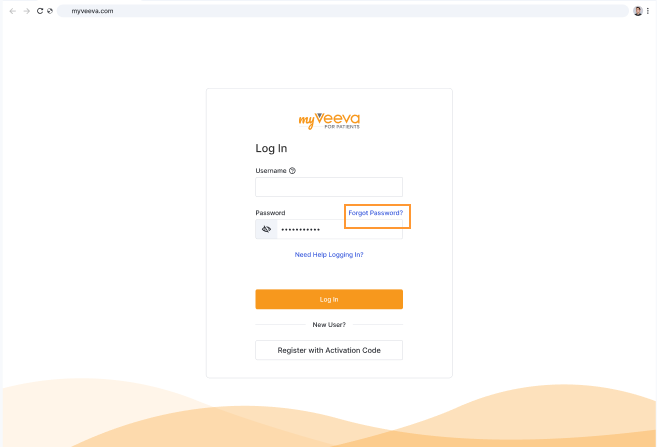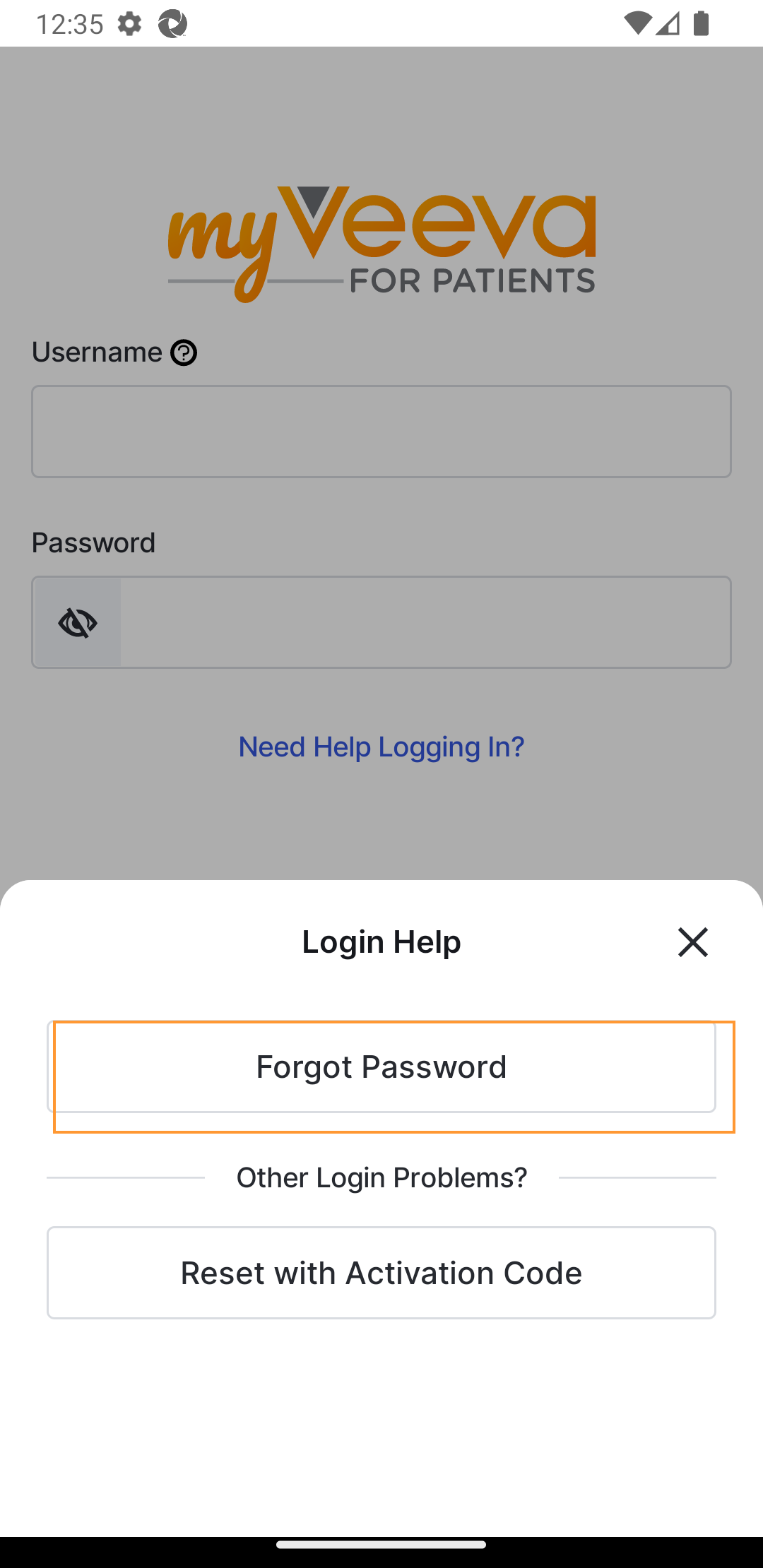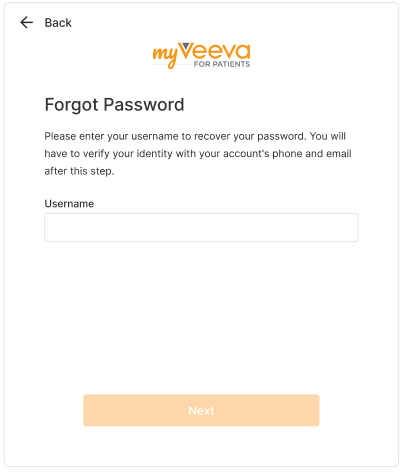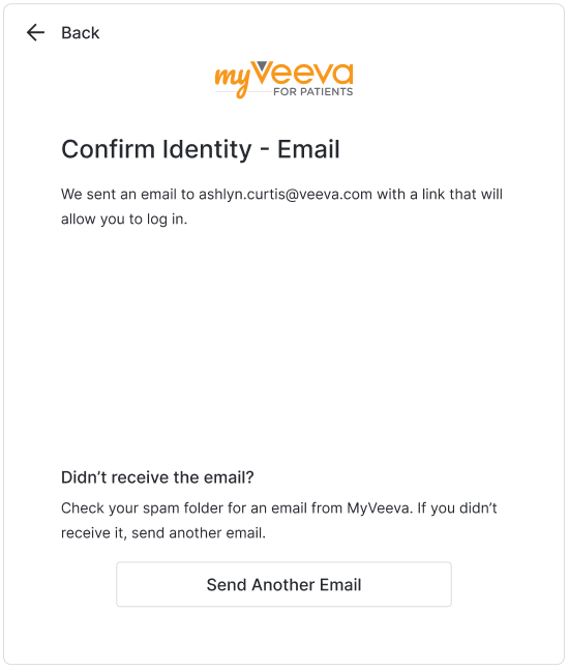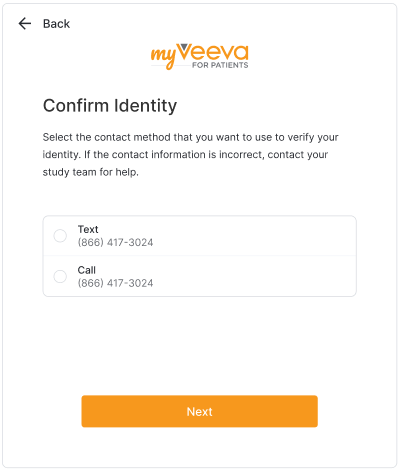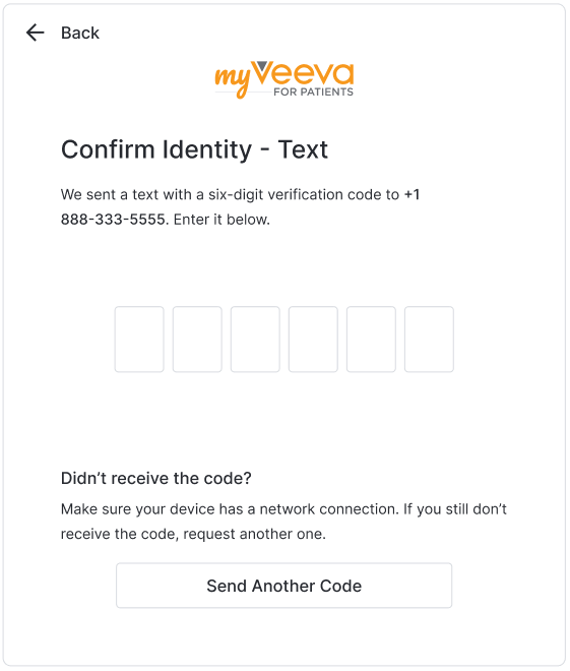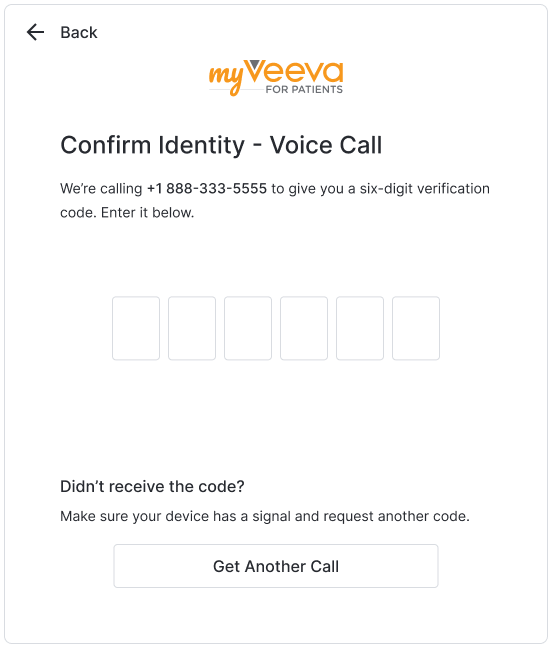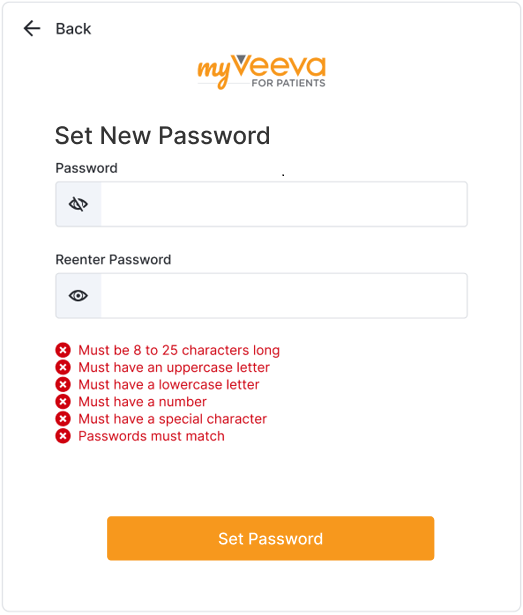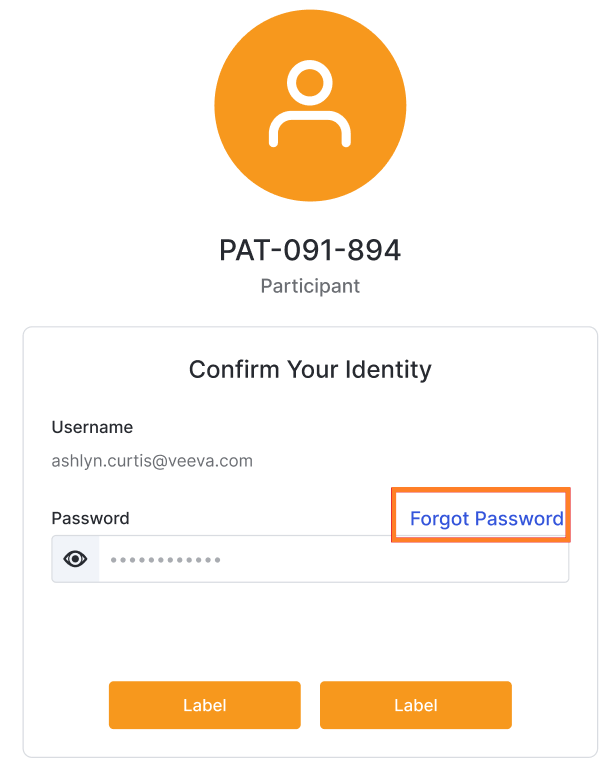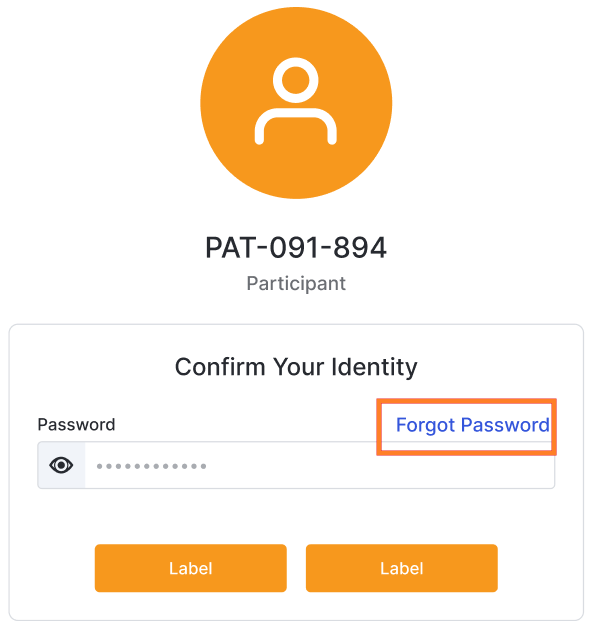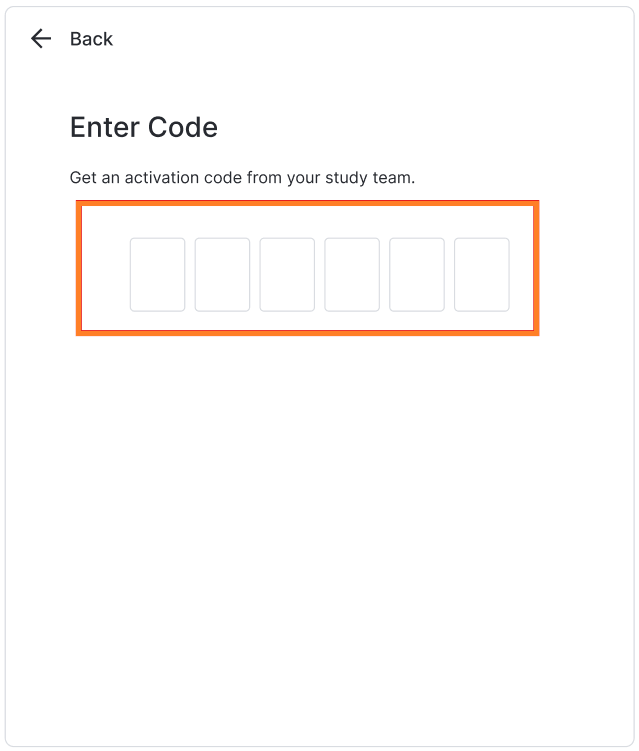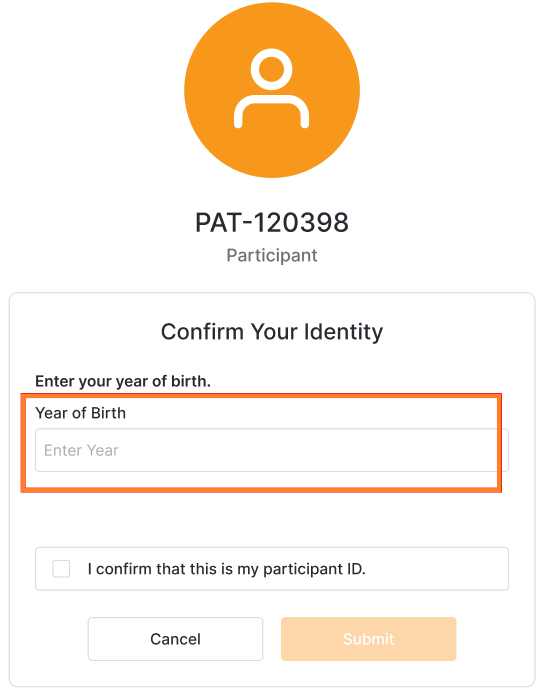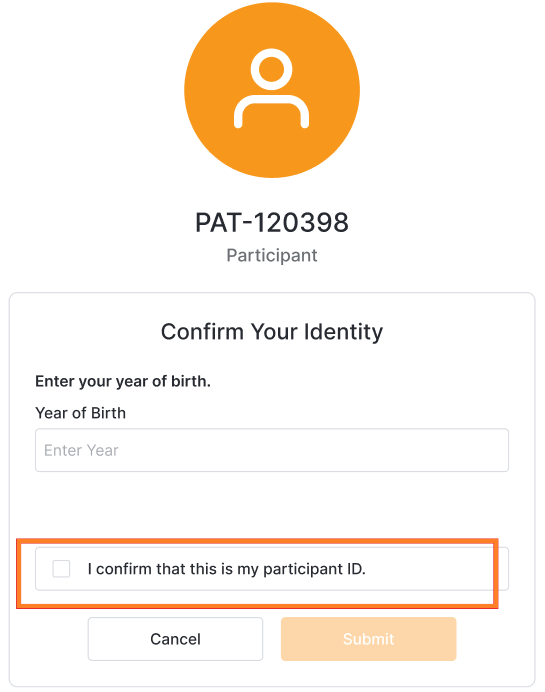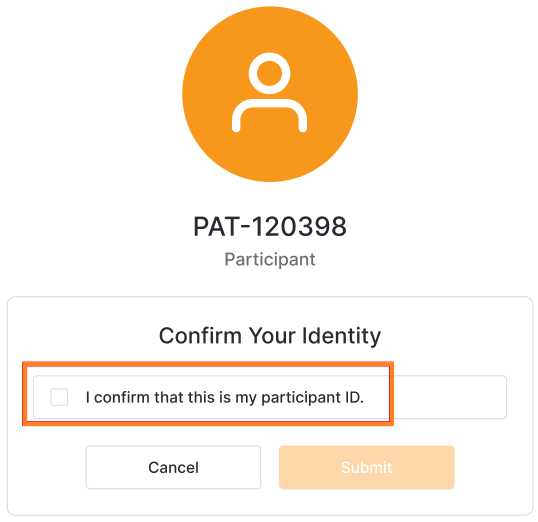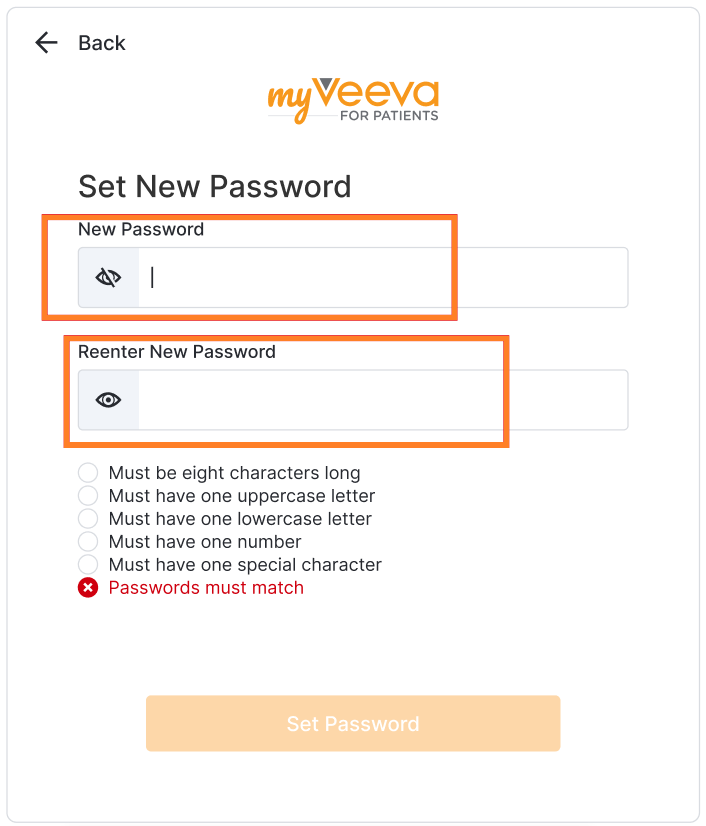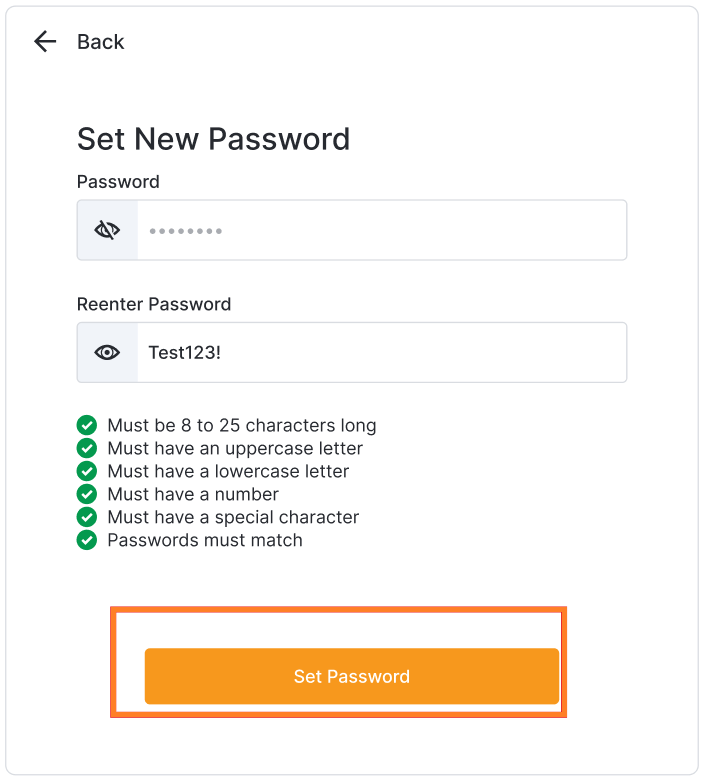Überblick
Ein Benutzer muss sein Konto möglicherweise in folgenden Szenarien wiederherstellen:
- Sie haben ihre Anmeldeinformationen vergessen.
- Ihre Telefonnummer oder E-Mail-Adresse hat sich geändert.
- Ihre Telefonnummer oder E-Mail-Adresse wurde während des Onboardings falsch eingegeben.
- Sie können weder auf ihr Telefon noch auf ihre E-Mails zugreifen (zum Beispiel, weil sie ihr Gerät verloren oder ihr E-Mail- Kennwort vergessen haben).
- Sie haben weder eine Telefonnummer noch eine E-Mail-Adresse hinterlegt.
Falls sie ihre Anmeldeinformationen vergessen haben und eine Telefonnummer oder E-Mail-Adresse zur Verifizierung hinterlegt ist, können sie ihre Anmeldedaten selbst mithilfe ihrer E-Mail-Adresse und Telefonnummer zurücksetzen.
Andernfalls müssen sie bei ihrem Studienteam einen Aktivierungscode anfordern, um ihre Daten zurückzusetzen.
Weitere Informationen finden Sie in den unten aufgeführten Arbeitsabläufen.
Zurücksetzen der Anmeldeinformationen mit einem Aktivierungscode
Der Benutzer führt die folgenden Schritte aus.
| Schritt | Aufgabe | Beispielbild (Wählen Sie ein Bild zum Vergrößern aus) |
|---|---|---|
| 1 |
Wenden Sie sich an Ihr Studienteam, um einen Aktivierungscode zu erhalten, und wählen Sie dann
„Hilfe beim Anmelden benötigt?“.
Hinweis für Prüfzentrum -Mitarbeiter: Informationen zur Generierung des Codes finden Sie unter Aktivierungscode generieren. |
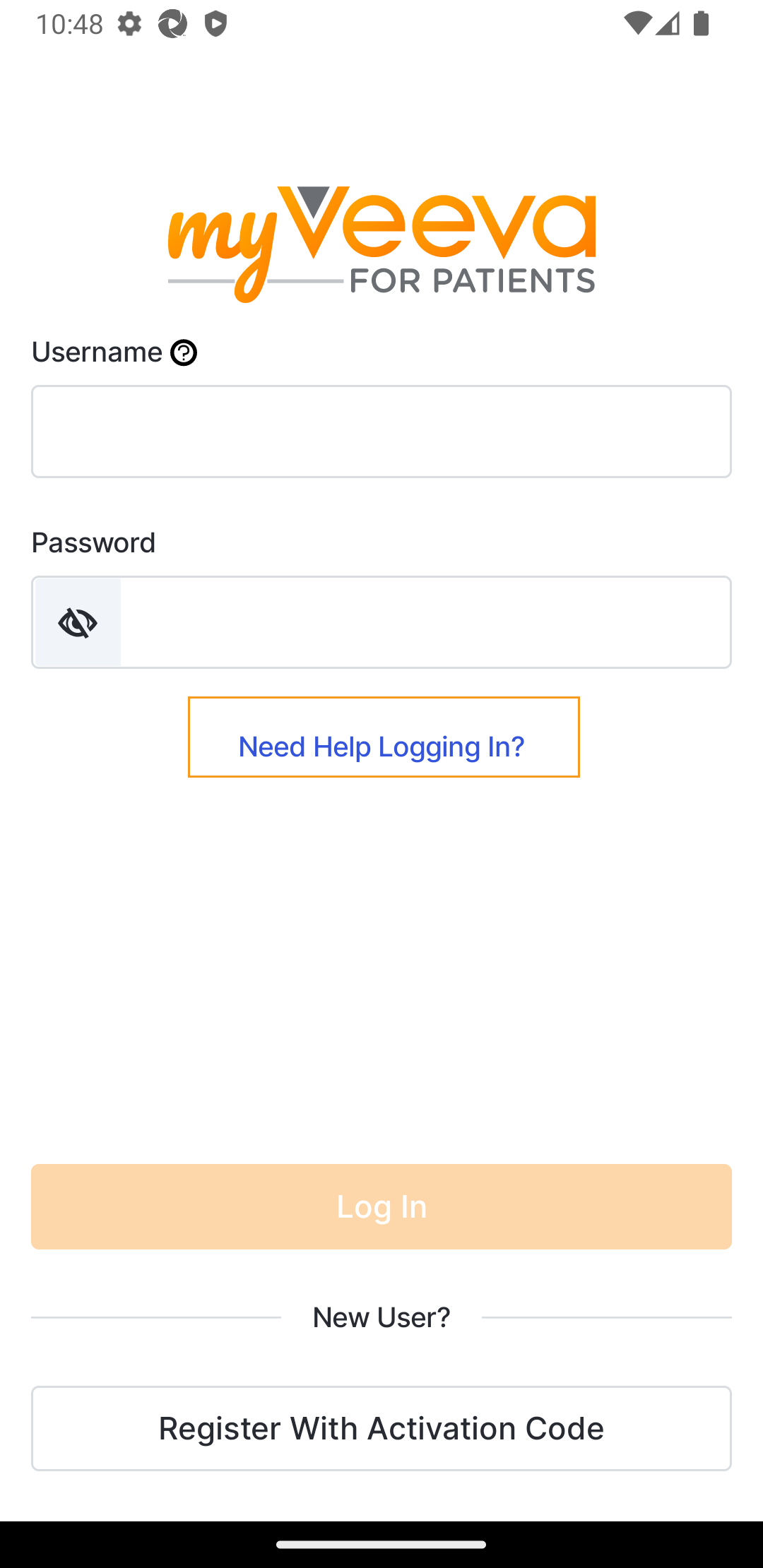 |
| 2 | „Mit Aktivierungscode zurücksetzen“ auswählen. |
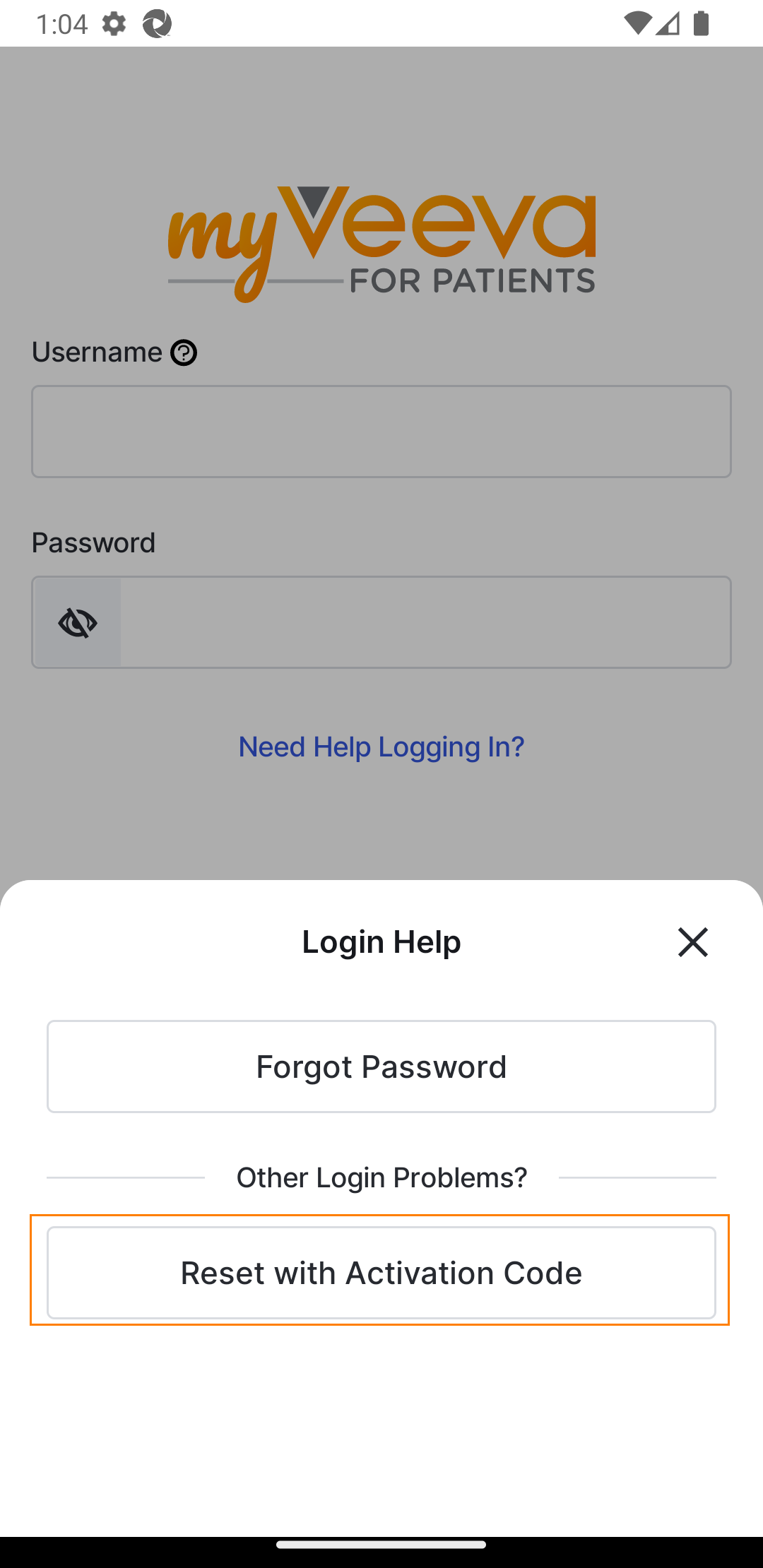 |
| 3 |
Geben Sie den Code ein, den Ihnen Ihr Studienteam gegeben hat.
Wenn Sie eine Studie in einem Land durchführen, in dem keine personenbezogenen Daten (PII) erhoben werden dürfen, fahren Sie mit Schritt 14 fort. |
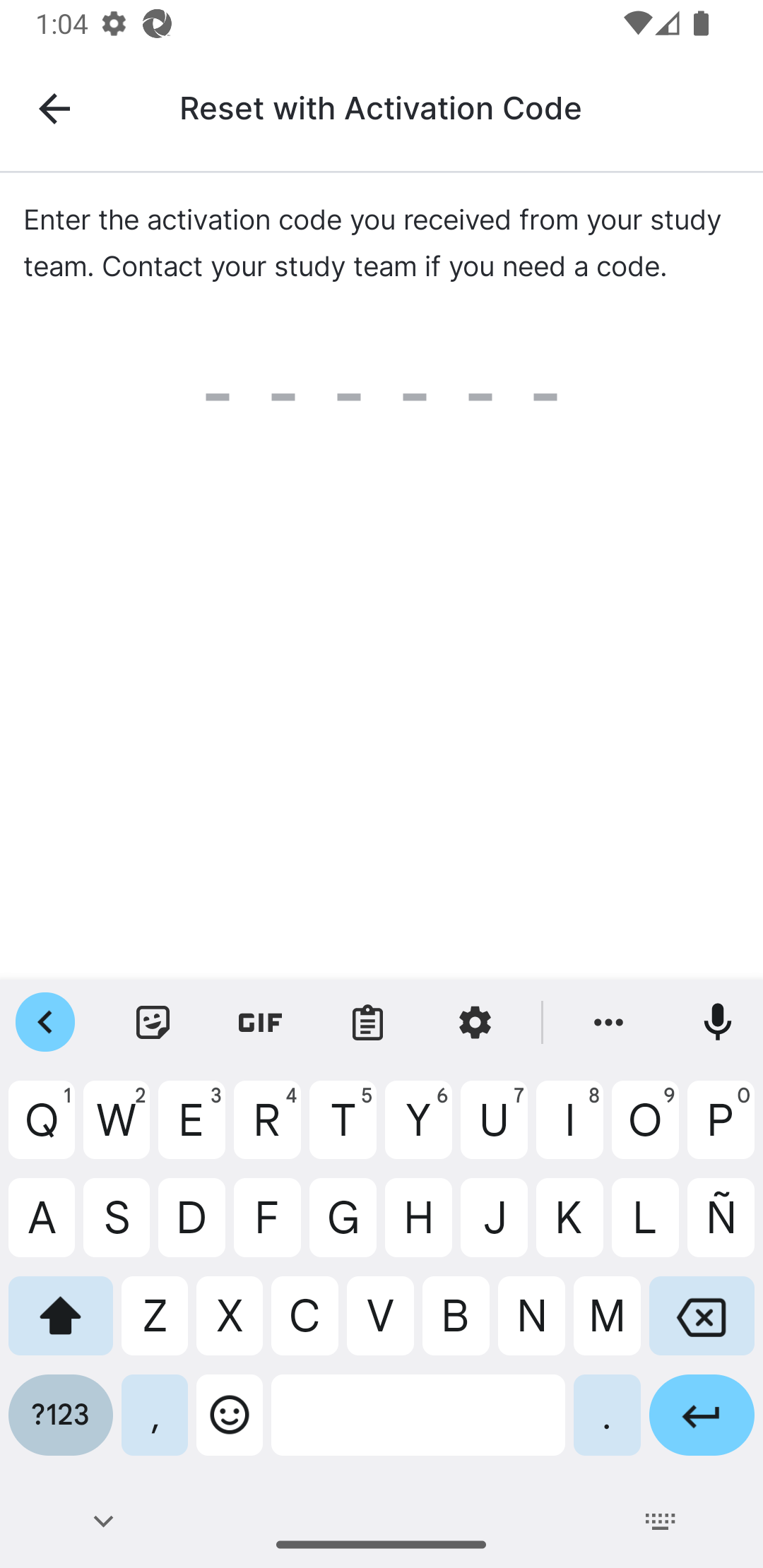 |
| 4 | Geben Sie Ihr Geburtsjahr ein und wählen Sie „Weiter“. |
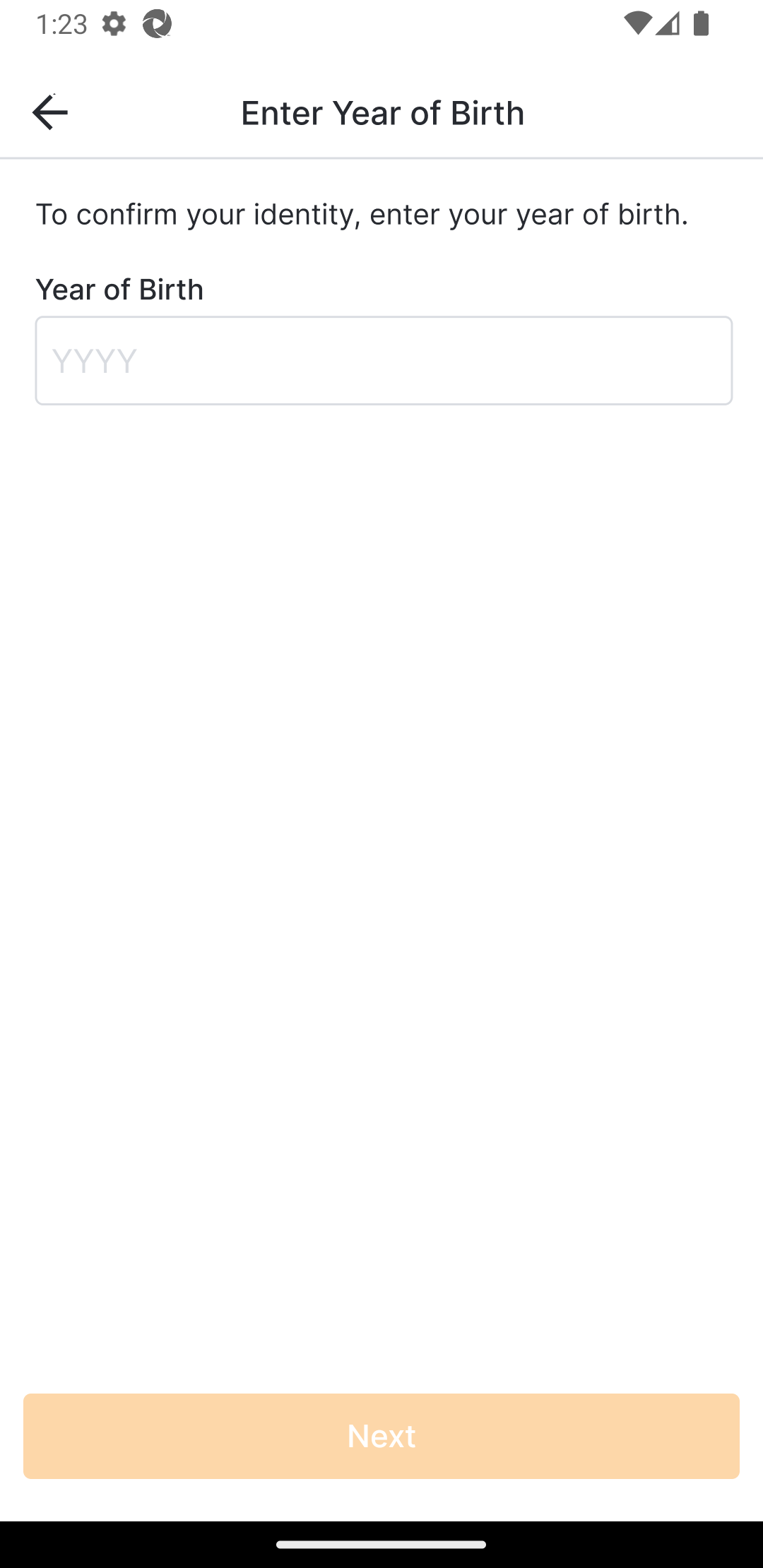 |
| 5 | Aktualisieren Sie bei Bedarf Ihren Benutzernamen und wählen Sie „Weiter“. |
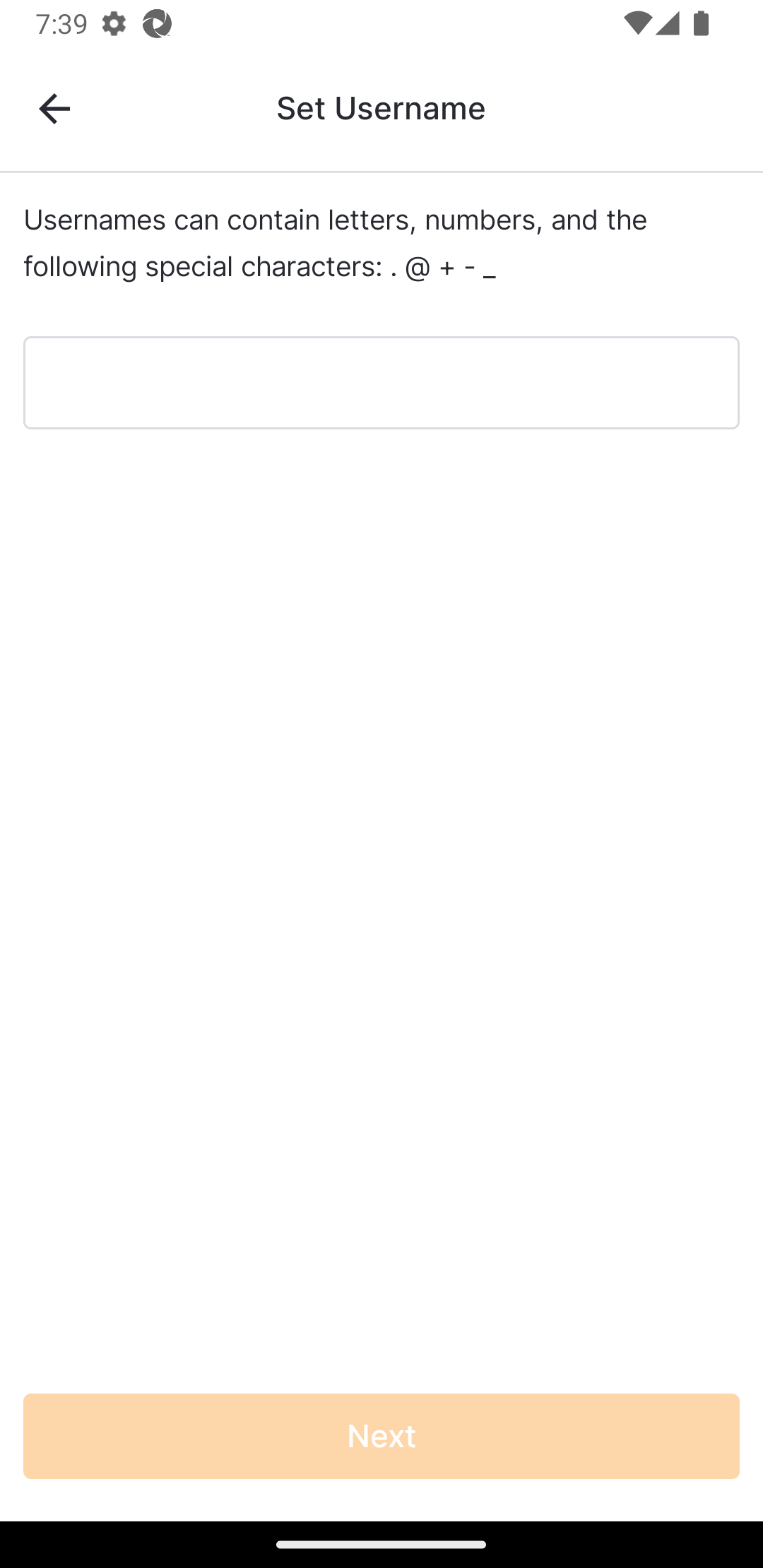 |
| 6 | Geben Sie ein Kennwort ein und geben Sie es anschließend zur Überprüfung erneut ein. Wählen Sie „Weiter“. |
 |
| 7 |
Wählen Sie die gewünschte Verifizierungsmethode aus.
Falls Sie keine Telefonnummer oder E-Mail-Adresse haben, wählen Sie PIN-Login einrichten und fahren Sie mit Schritt 13 fort. Wenn Sie „Telefonnummer“ ausgewählt haben, fahren Sie mit Schritt 8 fort. Wenn Sie E-Mail ausgewählt haben, fahren Sie mit Schritt 11 fort. |
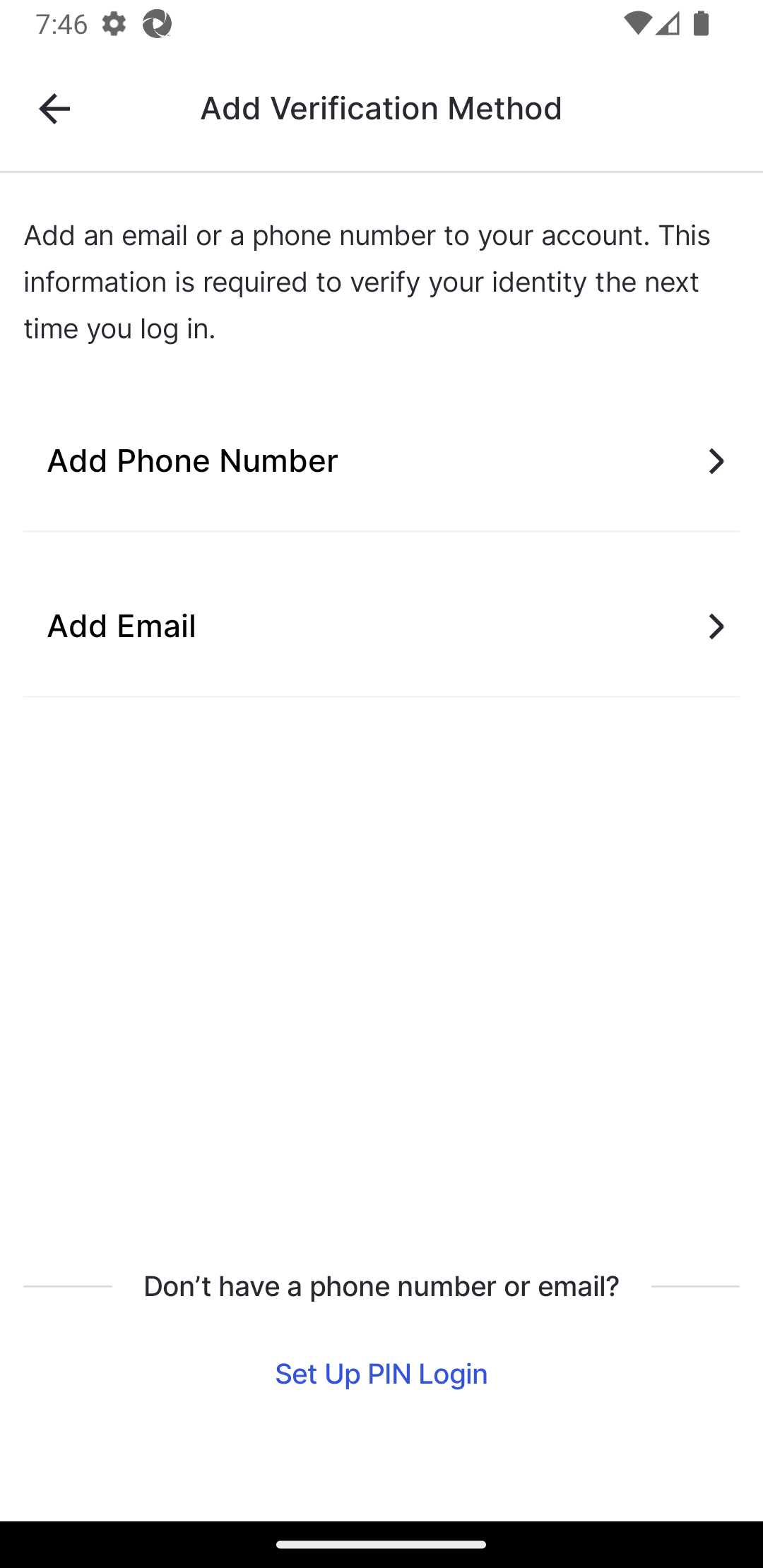 |
| 8 |
Geben Sie Ihre Telefonnummer ein und wählen Sie
„SMS erhalten“
oder
„Anruf erhalten“.
Wenn Sie „SMS anfordern“ ausgewählt haben, fahren Sie mit Schritt 11 fort. Wenn Sie „Anruf erhalten“ ausgewählt haben, fahren Sie mit Schritt 12 fort. |
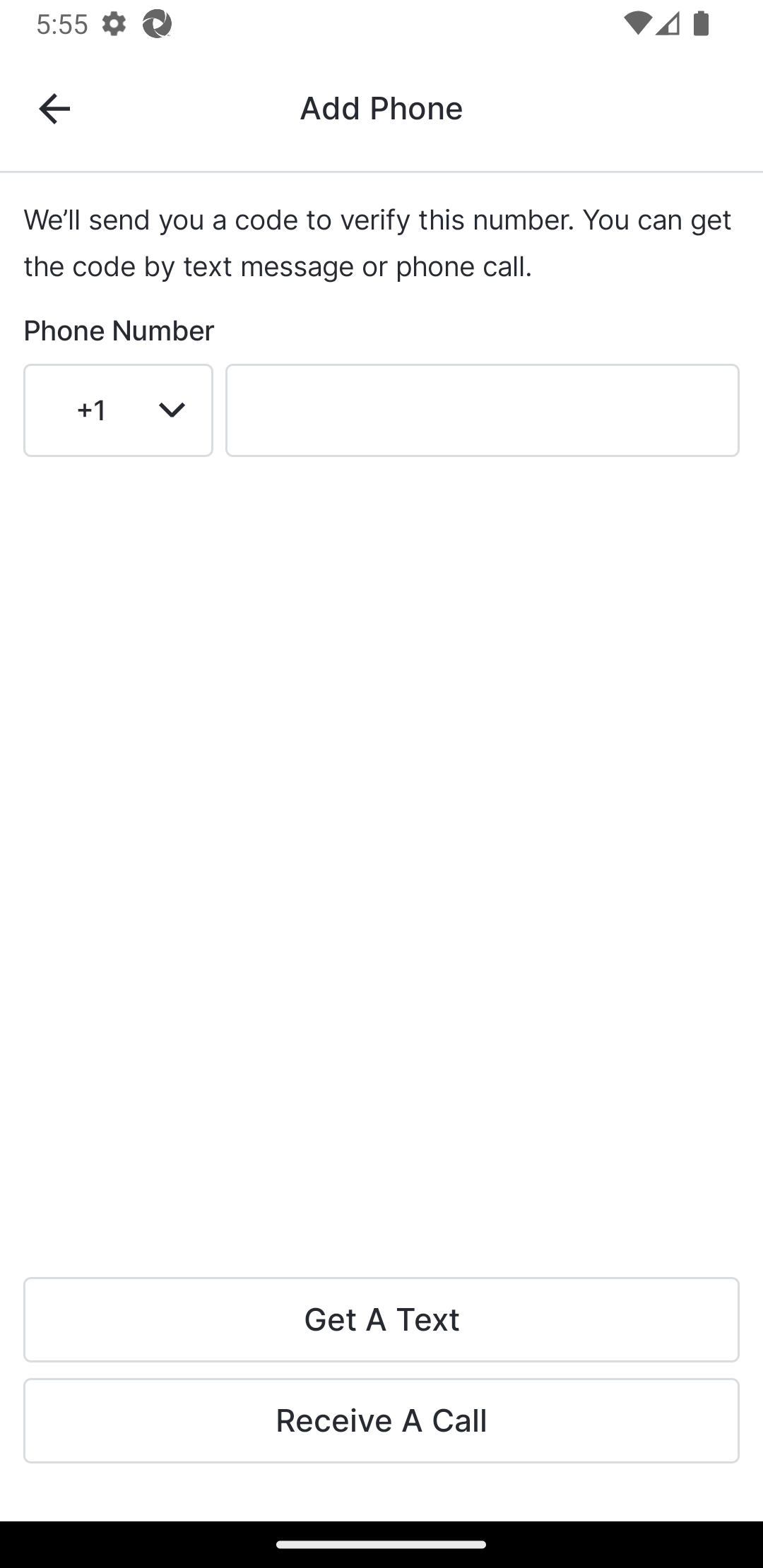 |
| 9 |
Lesen Sie die SMS auf Ihrem Gerät und suchen Sie den Bestätigungscode. Geben Sie ihn auf der Seite „Identität bestätigen – SMS“ ein.
Die Registrierung ist abgeschlossen und Sie sind bei MyVeeva for Patients angemeldet. |
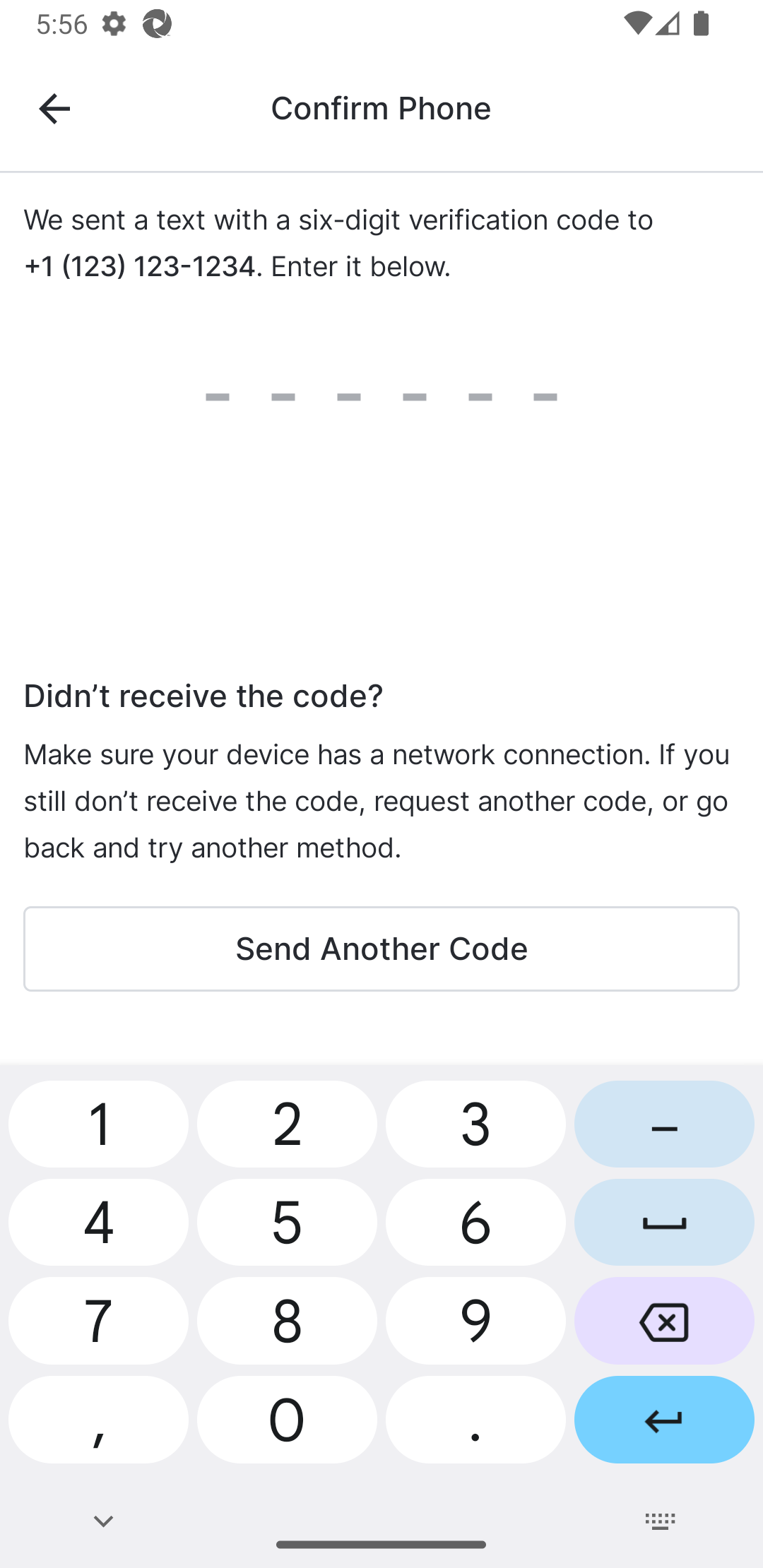 |
| 10 |
Nehmen Sie den Anruf entgegen und geben Sie die angegebene Nummer auf der Seite „Identität bestätigen – Sprachanruf“ ein.
Die Registrierung ist abgeschlossen und Sie sind bei MyVeeva for Patients angemeldet. |
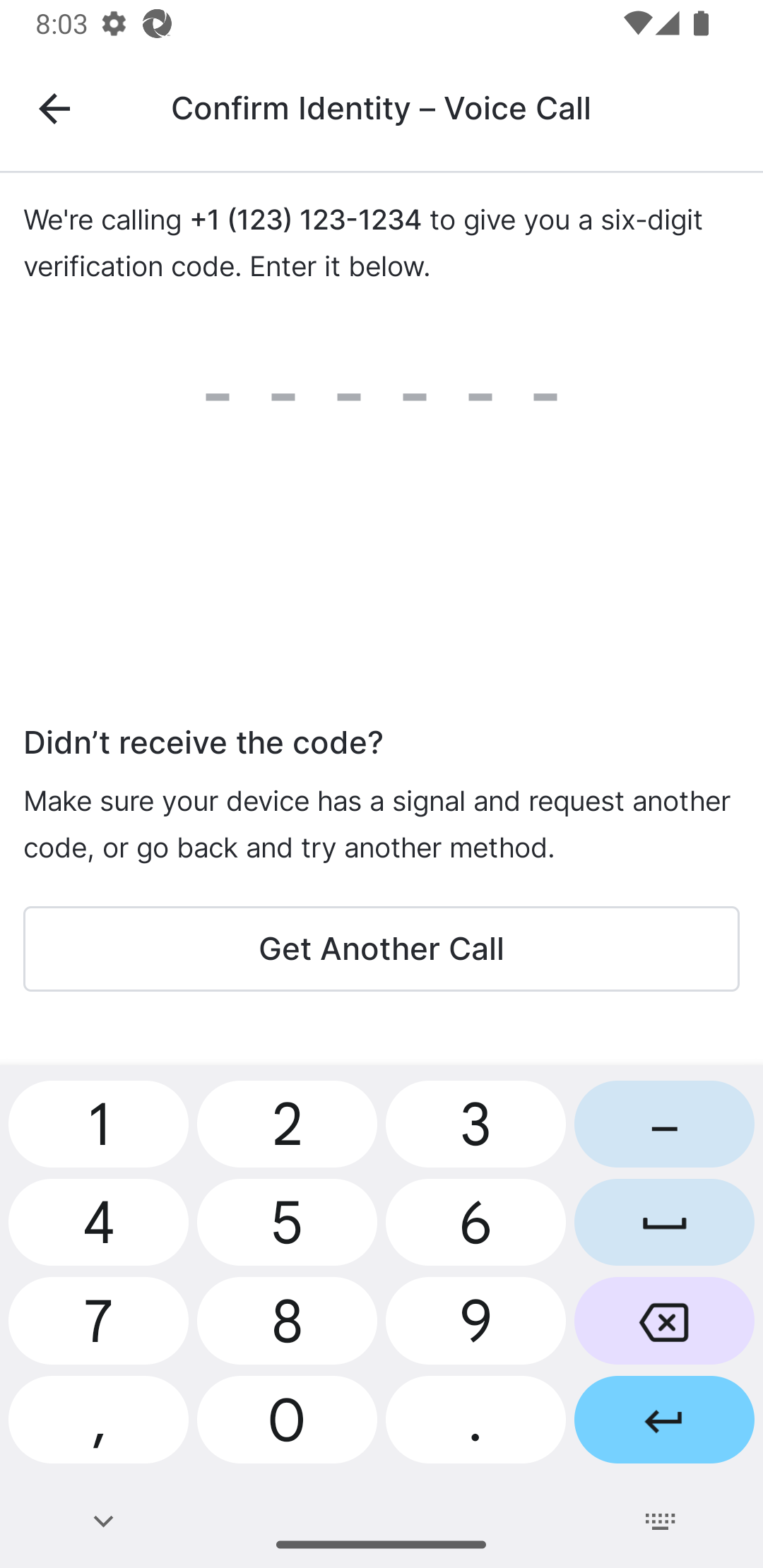 |
| 11 | Geben Sie Ihre E-Mail-Adresse ein und wählen Sie „E-Mail senden“. |
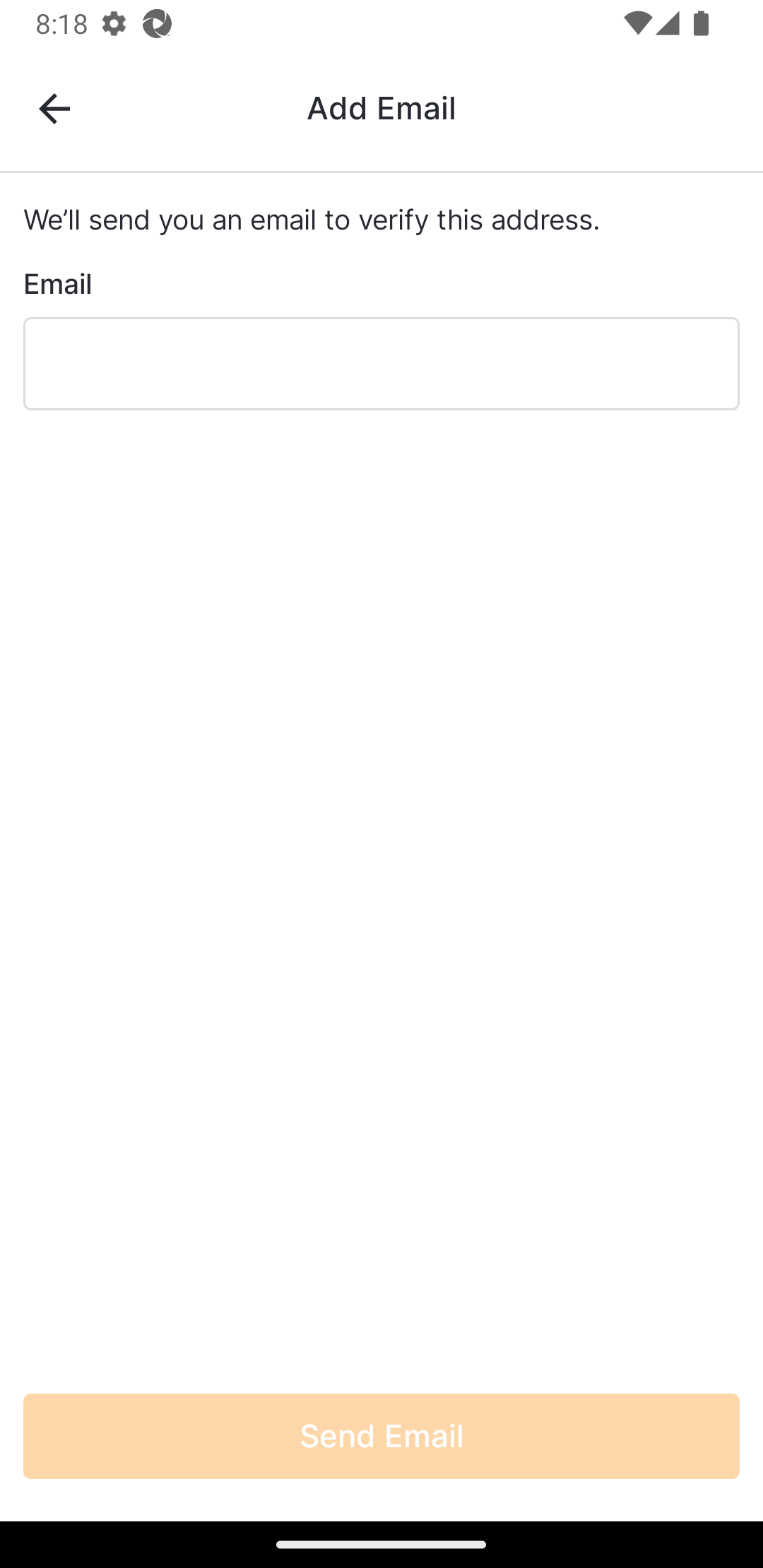 |
| 12 |
Prüfen Sie Ihre E-Mails auf den Link und klicken Sie darauf. Bei erfolgreicher Verifizierung wird in der MyVeeva for Patients die Meldung „Identität bestätigt“ angezeigt.
Die Registrierung ist abgeschlossen und Sie sind bei MyVeeva for Patients angemeldet. |
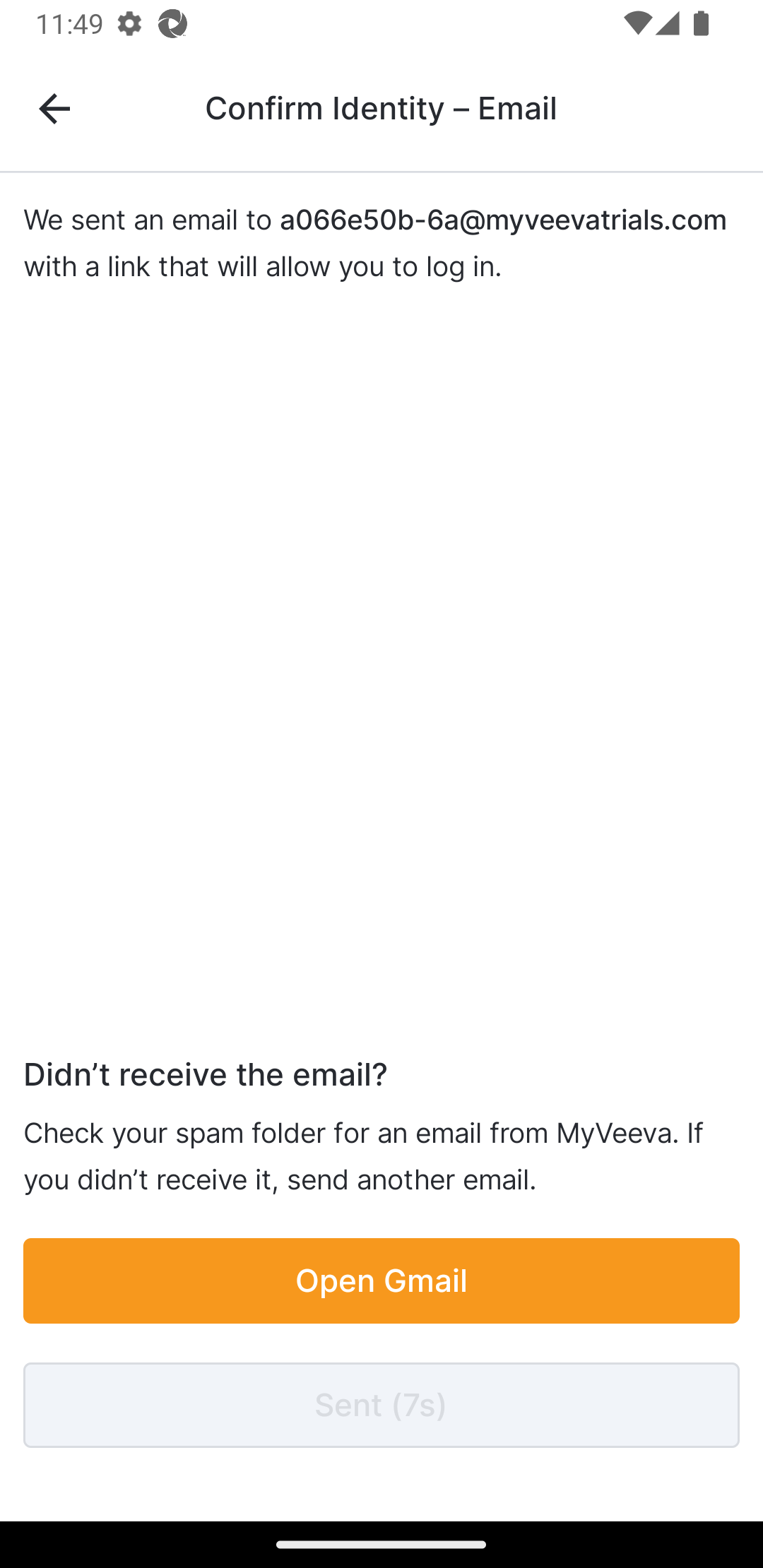 |
| 13 | Prüfen Sie die Einschränkungen der PIN-Anmeldung und wählen Sie „Weiter“, wenn Sie fortfahren möchten, oder den Zurück-Pfeil, um zur Seite „Verifizierungsmethode hinzufügen“ zurückzukehren. |
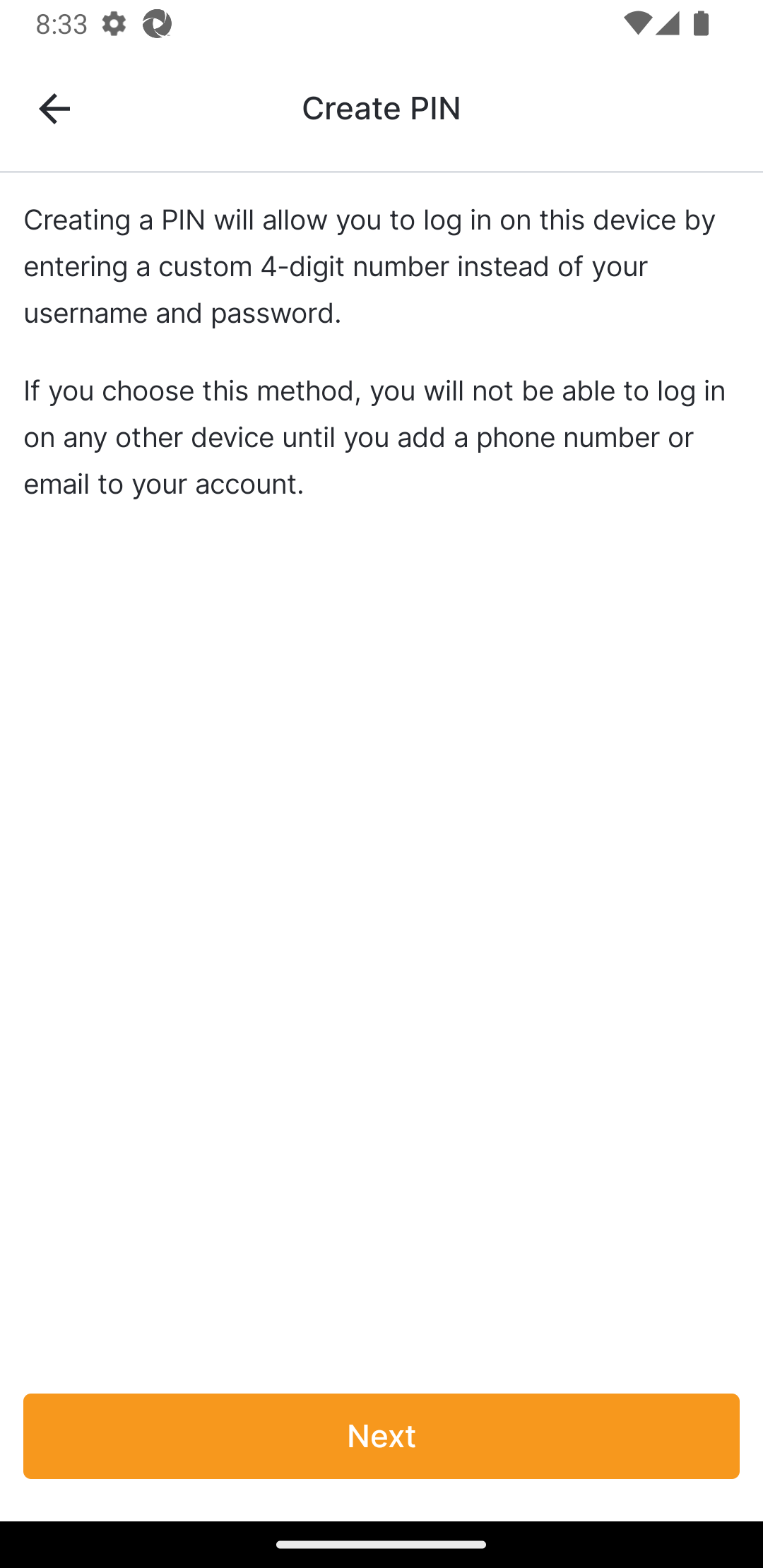 |
| 14 | Geben Sie die 4-stellige PIN ein, mit der Sie sich anmelden möchten. |
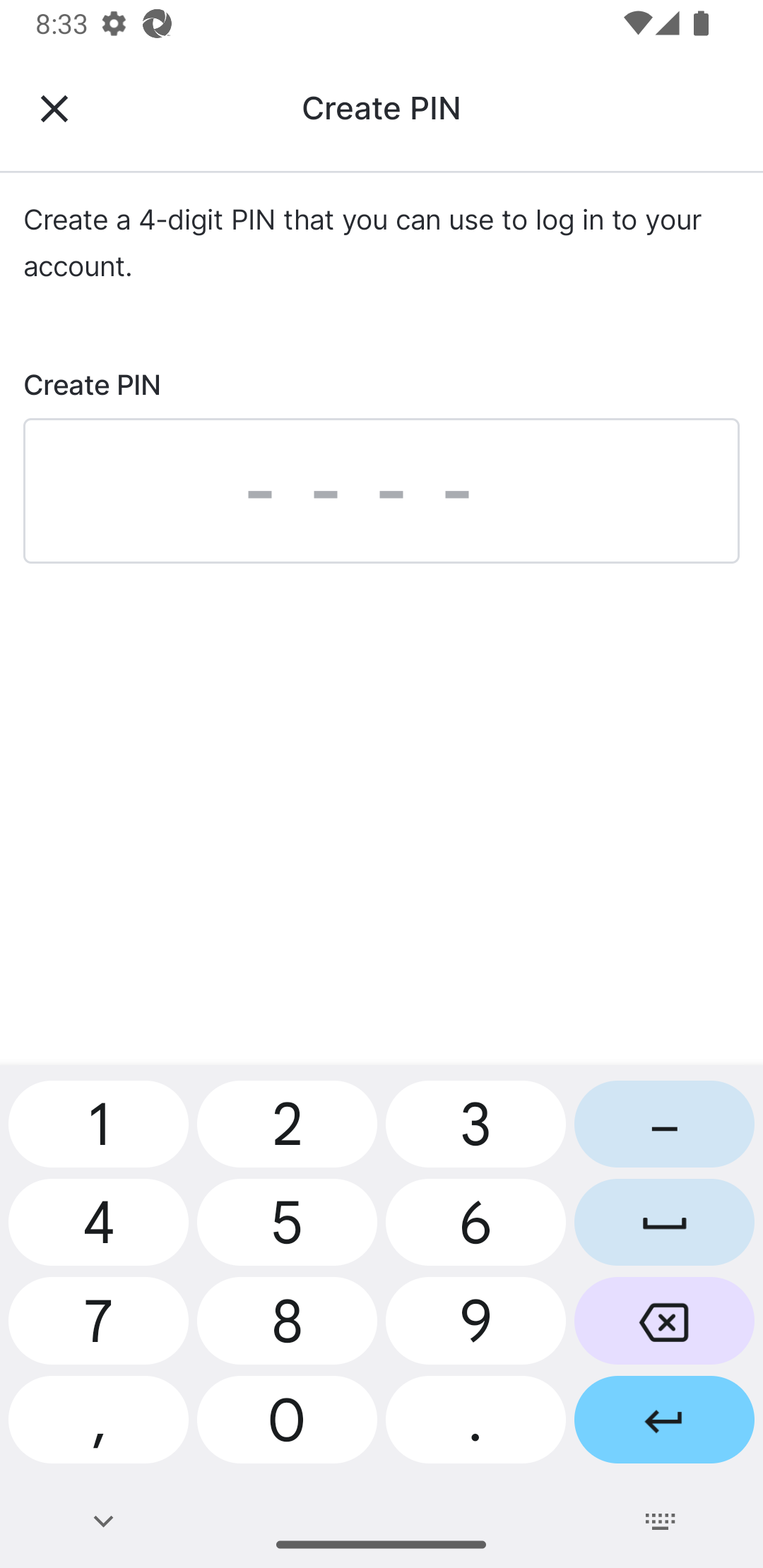 |
| 15 |
Geben Sie Ihre PIN erneut ein.
Die Registrierung ist abgeschlossen und Sie sind bei MyVeeva for Patients angemeldet. |
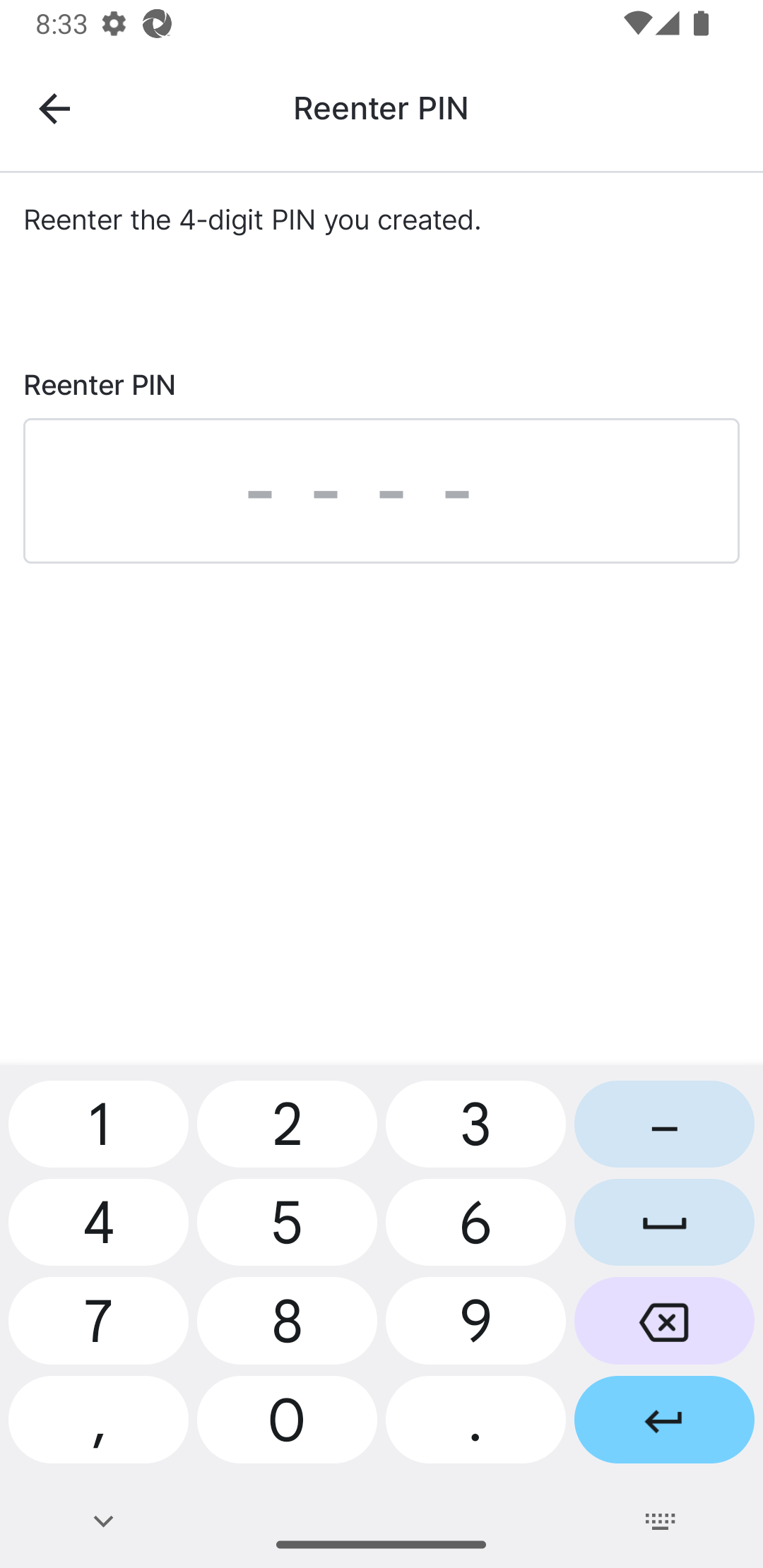 |
Anmeldeinformationen mit E-Mail- und Telefoncode zurücksetzen
Hinweis: Diese Methode zum Zurücksetzen der Anmeldung steht Teilnehmern an Prüfzentren, die keine personenbezogenen Daten (PII) erfassen dürfen, nicht zur Verfügung.
Der Benutzer führt die folgenden Schritte aus.
Zurücksetzen eines Kennwort für eine persönliche Umfrage
Hinweis: Ein Mitarbeiter des Prüfzentrum muss einen Aktivierungscode generieren und diesen notieren, bevor ein MyVeeva Benutzer diese Schritte ausführen kann.
Der Benutzer führt die folgenden Schritte aus.
Fehlerbehebung beim Anmelden
Nutzen Sie die folgenden Informationen, um Ihren Benutzern zu helfen, die Ursache von Problemen beim Anmelden zu ermitteln.
| Ausgabe | Mögliche Ursachen | Mögliche Lösungen |
|---|---|---|
| Benutzer erhält keine E-Mails zum Zurücksetzen des Kennwort | Der Nutzer hat seine E-Mail-Adresse kürzlich aktualisiert. | Sie müssen die neue E-Mail-Adresse bestätigen, bevor MyVeeva for Patients E-Mails an ihre neue E-Mail-Adresse senden kann. |
| Benutzer kann sich nicht per SMS verifizieren |
|
|